大家在使用笔记本电脑时都会安装网卡驱动程序,那如果遇到了网卡驱动异常无法使用的情况,我们该怎么来解决呢?在日常使用笔记本电脑的过程中,网卡驱动异常是一个常见的问题,它可能导致网络连接不稳定、速度慢甚至完全无法连接。当遇到这种情况时,及时修复网卡驱动是解决问题的关键。以下是一些修复网卡驱动异常的有效方法。

1、更新或重新安装驱动程序
手动下载并安装:通过“驱动人生”软件,可以全面检查电脑的硬件驱动情况,特别是网卡驱动,根据扫描结果选择更新电脑网卡驱动便可以。

 好评率97%
好评率97%  下载次数:5382935
下载次数:5382935 ①、打开驱动人生,进入“驱动管理”进行扫描。
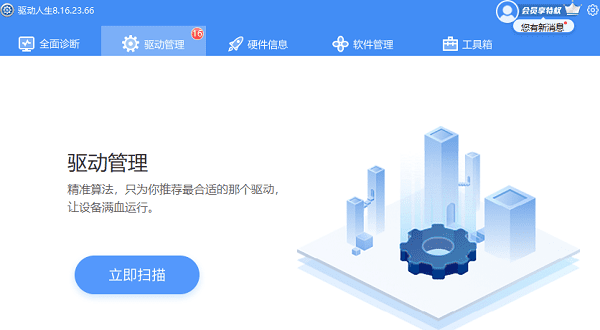
②、如果识别到您的网卡驱动需要更新,点击“升级驱动”。
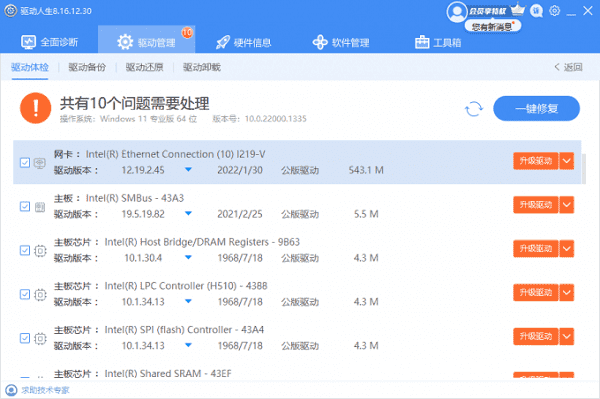
③、等待升级成功后,重启电脑,让更新后的网卡驱动正常生效。
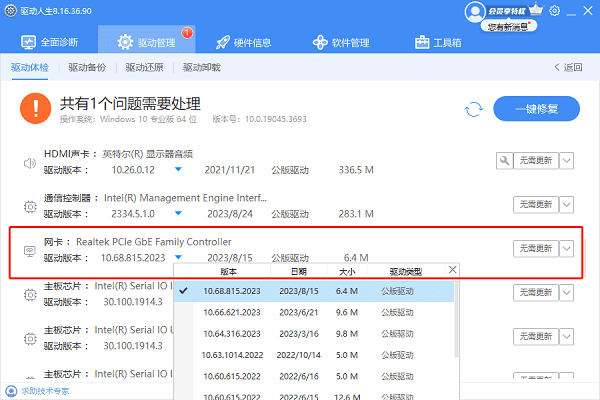
通过设备管理器更新:打开“设备管理器”,找到“网络适配器”分类下的网卡设备,右键点击选择“更新驱动程序”。如果系统能自动检测到最新版本的驱动,会直接进行下载和安装。
2、检查硬件连接
有时候,网卡驱动异常可能是由于硬件连接松动或损坏造成的。尝试重新启动电脑,或者在安全的情况下,拆开机壳检查网卡与主板之间的连接是否牢固。
3、使用系统恢复功能
如果你之前创建过系统还原点,可以尝试使用Windows的系统恢复功能,将系统恢复到驱动正常工作的状态。这一步骤需要谨慎操作,因为可能会导致部分个人文件丢失。
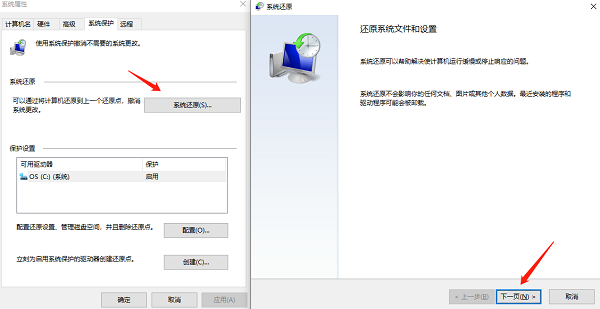
4、禁用和启用网卡
在设备管理器中,找到你的网卡设备,右键选择“禁用设备”,等待几秒钟后再次右键选择“启用设备”。有时,简单的禁用和启用操作就能解决一些临时性的驱动问题。
5、专业维修服务
如果以上方法都无法解决问题,可能需要寻求专业的计算机维修服务。专业人士可以更深入地检查硬件问题,并提供适当的解决方案。
以上就是笔记本网卡驱动异常怎么修复的修复方法,希望对你有帮助。如果遇到网卡、显卡、蓝牙、声卡等驱动的相关问题都可以下载“驱动人生”进行检测修复,同时它还支持驱动下载、驱动安装、驱动备份等等,可以灵活的安装驱动。

 好评率97%
好评率97%  下载次数:5382935
下载次数:5382935 


